Excel下拉选项怎么设置三级菜单 Excel下拉选项设置三级菜单的方法
(福利推荐:你还在原价购买阿里云服务器?现在阿里云0.8折限时抢购活动来啦!4核8G企业云服务器仅2998元/3年,立即抢购>>>:9i0i.cn/aliyun)
Excel下拉选择项怎么设置三级菜单?近期有小伙伴在后台私信小编说想知道Excel下拉选择项的设置后却不会设置三级的菜单,想问问小编设置方法是什么。那可算问对人啦,下面小编为大家带来Excel下拉选择项设置三级菜单的方法,希望可以帮助到大家!
Excel下拉选择项设置三级菜单的方法
1、先分别选取上下两部分的区域,按F5键,调出定位窗口,在【定位条件】-【常量】-【确定】,之后再依次单击【公式】-【定义名称】-【根据所选内容创建】-【首行】-【确定】,如下图:
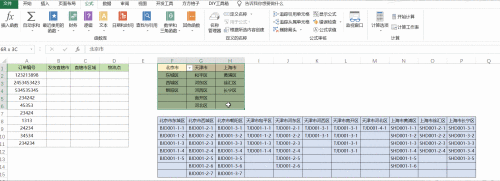
2、选中B2:B11区域,鼠标依次单击【数据】-【数据验证】-【序列】-【来源】,选择F1:H1数据区域,鼠标单击【确定】,如下:

3、级下拉菜单同之前的课程一样的,首先选中C2:C11区域,单击【数制】-【序列】-【来源】里输入公式:=INDIRECT(B1),如下图:

4、于二级下拉菜单,先选中D2:D11数据区域,鼠标依次单击【数制】-【序列】-【来源】,输入公式为:=INDIRECT(B2&C2),如下图:

5、设置已完成,效果如下。

相关文章
 在Excel软件中,可以通过在属性界面,把只读取消勾选,选择应用,就可以完成实现,一起来了解一下吧2022-08-22
在Excel软件中,可以通过在属性界面,把只读取消勾选,选择应用,就可以完成实现,一起来了解一下吧2022-08-22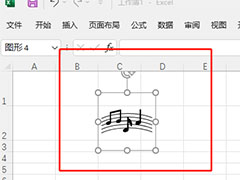
excel制作五线谱音符? Excel表格插入五线谱图标的技巧
excel制作五线谱音符?excel表格中想要插入一个图标,比如五线谱音符,该怎么插入呢?下面我们就来看看Excel表格插入五线谱图标的技巧2022-08-11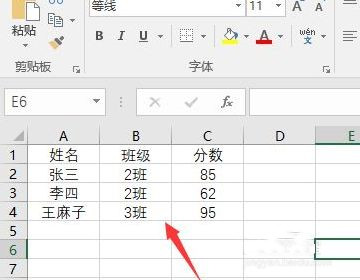
excel怎么按成绩降序排列 excel排序排名次由小到大设置方法
在教学的考试中,教师总是喜欢把学生的成绩从高到低进行排列,看看谁的单科分数最高,总分最高,不及格的人数等,那么在excel表格中怎么进行分数排列?下面我们来看看吧2022-08-10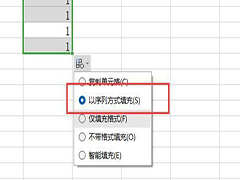
Excel下拉排序都是1怎么办 Excel下拉排序都是1的解决方法
序号是表格制作中不可缺少的一个元素,也是Excel中应用最多的一个字段。那如果excel序号下拉都是1就是一个不小的困扰了,怎么做才能解决呢2022-08-05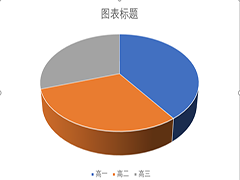 excel是很多人都在使用的统计软件,今天,小编想来和大家分享,excel怎么制作三维饼图,希望能够帮到大家2022-08-04
excel是很多人都在使用的统计软件,今天,小编想来和大家分享,excel怎么制作三维饼图,希望能够帮到大家2022-08-04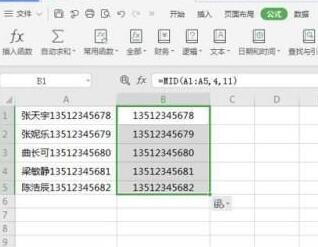
怎么提取Excel单元格中的部分内容?Excel批量提取单元格中部分内容的方
文字放在一个单元格了,怎么批量提取Excel单元格中的部分内容呢?这篇文章主要介绍了Excel批量提取单元格中部分内容的方法,需要的朋友可以参考下2022-08-01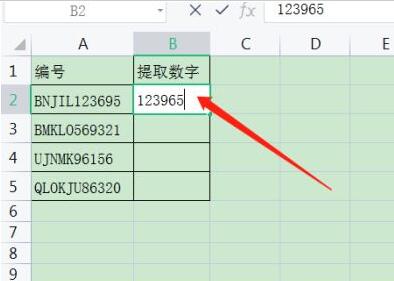
Excel怎么提取单元格中的数字?Excel一键提取单元格中部分数字的方法
怎么一键提取excel单元格内的数字呢?单元格内有数字还有文字,一个个编辑太影响工作效率,那么Excel怎么提取单元格中的数字?这篇文章主要介绍了Excel提取单元格中部分数2022-08-01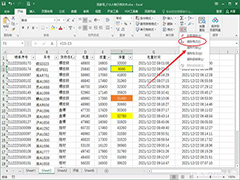
excel怎么快速清除单元格中的颜色 excel快速清除单元格颜色的方法
很多小伙伴在excel表格中出现多单元格带颜色的需要清除内容,一般都是一个个清除操作,但是这种操作十分麻烦,今天给大家分享一键清除小妙招2022-08-01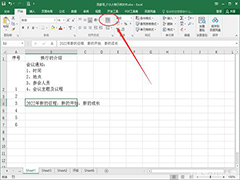
excel强制换行和自由换行有什么区别 excel强制换行和自由换行区别介绍
在excel中换行的方法有很多种,其中有两个方法很多人都不明白有什么区别,那就是excel中强制换行和自动换行的方法和区别,今天我们就一起来学一下2022-08-01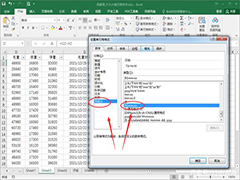
excel如何计算毛重和皮重的时间间隔 excel计算毛重和皮重时间间隔方法
在日常工作中经常会到用excel,有时需要计算毛重和皮重的时间间隔,具体的计算方式是什么,一起来了解一下吧2022-08-01








最新评论